Procreate 使用手册
抱歉,在复制到你的剪贴板时遇到问题。
试试直接复制下方链接。
管理作品
在 Procreate 简洁而强大的“图库”中组织并管理你的创作空间,使用“堆”能保持作品整齐有序、让你的工作流程更有效率。
分享、复制、删除
在作品缩略图上向左滑动呼唤功能菜单。
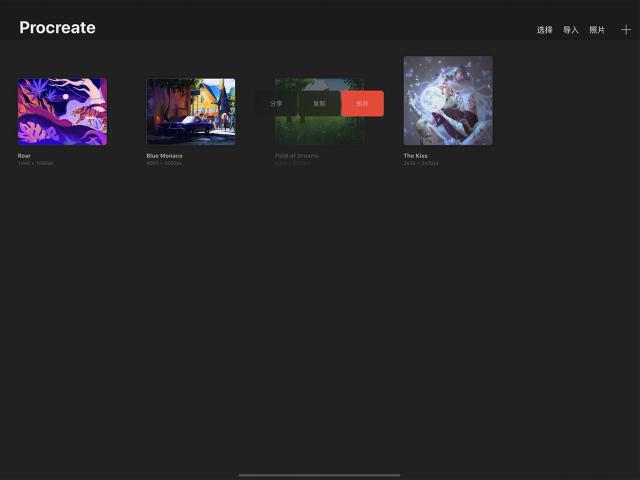

在作品缩图上向左滑动,会呼唤出分享、复制 及 删除 该作品的选项。
小窍门
删除画布是最终且不可撤销的操作。
了解更多关于 作品“分享” 。
批次操作
批次操作能够让你有效率地同时进行多个作品分享、删除或复制的操作。
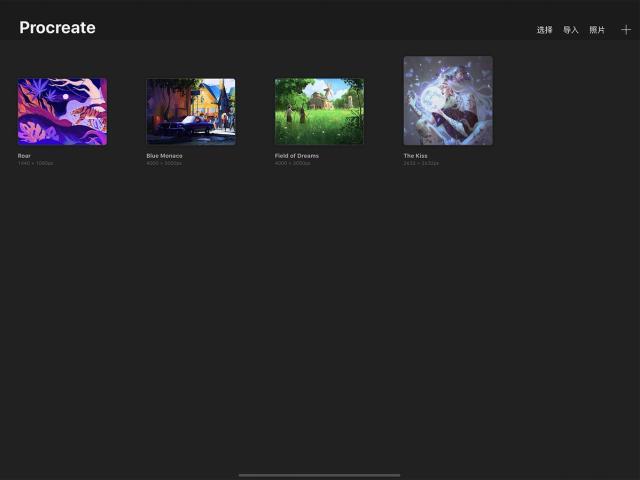

点击 选择 按钮以进入多选模式并点选你的画布,成功选定后该画布旁会出现蓝色的小勾。
一旦你选定多个作品,你能直接操作功能列表上的分享、复制、删除,或将画布组合新增至“堆”中。
你也可以点击并长按一件作品来拖动被选定的多件作品和堆,并在图库中为它们重新排序。
小窍门
想要快速选择多件作品,进入“选择”模式并用手指轻轻滑过你想选取的作品预览图来选定。
更多关于“堆”请见下方。
重新排列作品
依你的喜好组织你的“图库”界面。
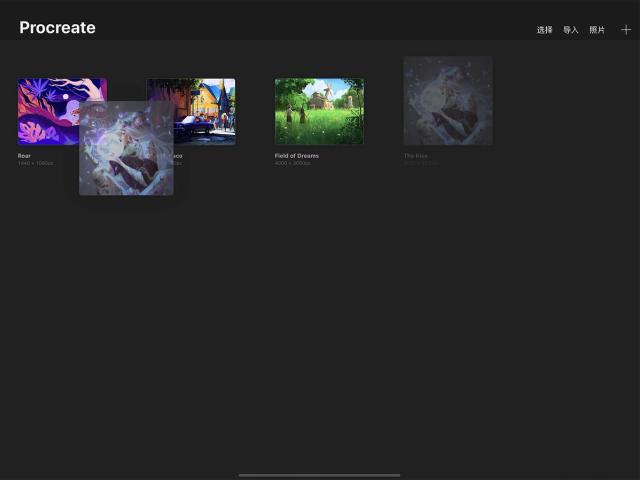

要移动作品相当容易,点击并长按一个作品缩略图就能选定并拖曳该作品,再丢放至你喜好的位置。
小窍门
欲一次移动多件作品,则可以在拾起一幅画布后再点击其他画布,就能将它们一并拾起操作。
旋转画布
创建画布后,你可以改变画布方向。
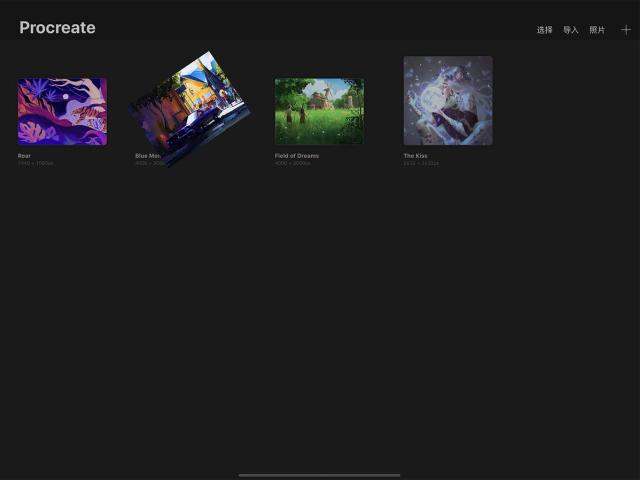

如果你的作品缩图左右或上下颠倒,双指长按作品缩略图并旋转就能变更成正确方向。
重新命名作品
为你的作品取个完美的名字。
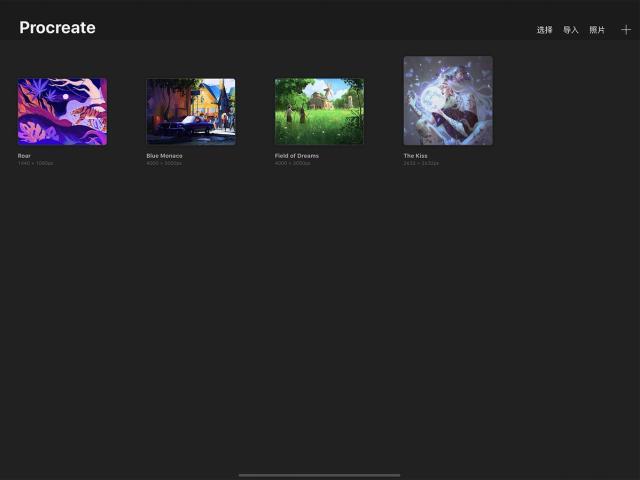

在每个作品缩图下你皆能看到标题名称,新建画布的默认名称为 未命名作品。
点击标题处能呼唤屏幕键盘,你就能发挥创意来命名咯!
堆
将你的作品组为“堆”可以让你的图库保持精简、有序又易于导航。
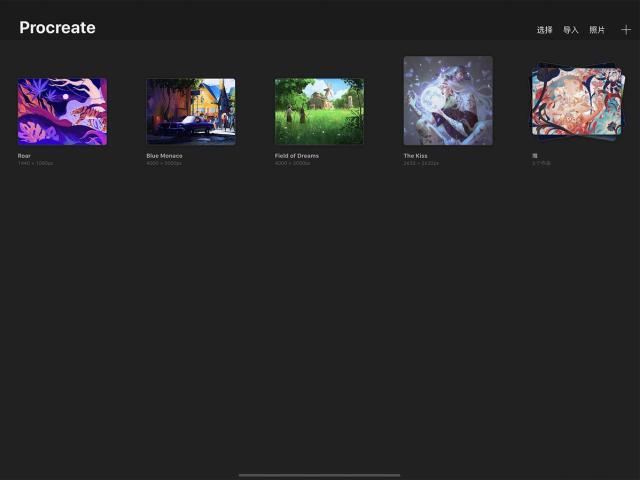
排序作品成“堆”的功能对于在外奔波的创作者来说相当好用,一个成“堆”的作品集看起来像多个缩略图叠在一起。
创建“堆”
你可以用两种方法来创建“堆”:选择、或拖曳丢放。
在“选择”模式中,点选多个作品后再点击 堆 按钮。
“拖曳丢放”的操作方法为:将一个作品缩略图拖曳至另一个缩略图上方,就能将它们合并为一个堆,你也可以用批次操作的方法一次为多个作品创建堆。
将作品从堆中移除
想要从一个“堆”中移除作品,用一指长按拾起一件或多件作品,同时用另一指点选退出“堆”的按钮( < 堆 )并将作品丢放回图库中。
你也可以拖曳作品至堆的 退出 按钮上来回到图库界面丢放。
重新命名“堆”
所有“堆”作品集的默认名称为 堆,为堆重新命名的方法与为作品命名时一样:点击标题来呼唤键盘。
抱歉,在复制到你的剪贴板时遇到问题。
试试直接复制下方链接。